Outlook 筆記遺失:4 種方法找回它們
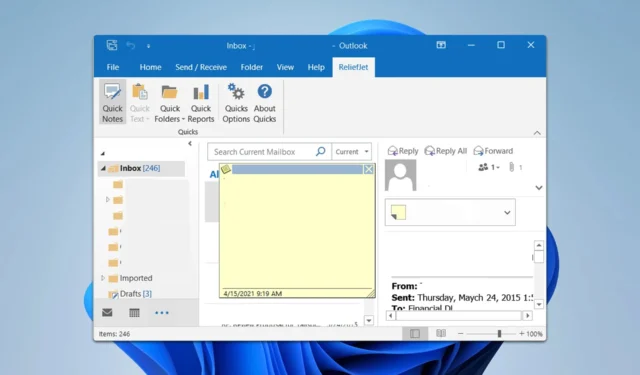
當您的 Outlook 筆記遺失時,尤其是當您依賴它們來獲取重要資訊時,這會令人沮喪。幸運的是,有多種方法可以恢復遺失的筆記,我們將在本指南中展示它們。
如果我的 Outlook 筆記遺失了怎麼辦?
在我們嘗試其他操作之前,請嘗試切換到舊版的 Outlook。您可以從「說明」功能表切換到舊版本,或從右上角切換「新 Outlook」(如果可用)。
1. 變更 Outlook 啟動設定
- 在 Outlook 中,前往「檔案」並選擇「Outlook 選項」。接下來,選擇高級。
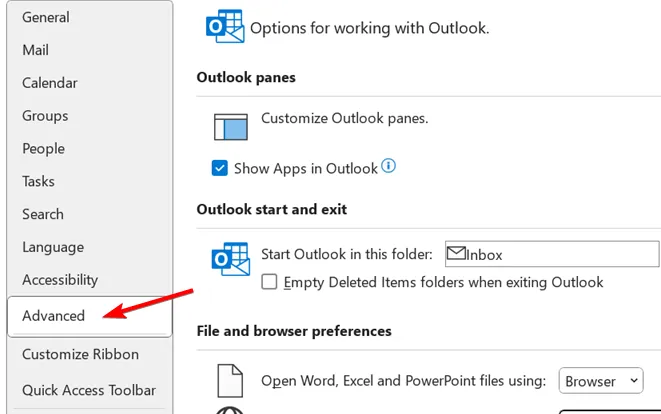
- 選擇 Outlook 啟動和退出。將其設定為Notes資料夾。
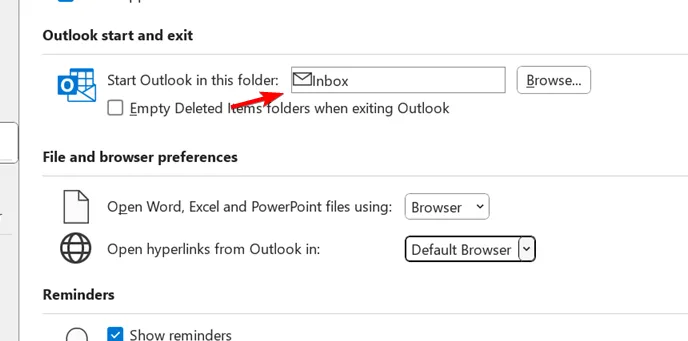
- 儲存變更並重新啟動 Outlook。
- 重新啟動後,您應該直接在 Notes 資料夾中開啟並在導航面板中看到 Notes 圖示。
- 右鍵單擊“註釋”並選擇“固定”。
- 現在,您可以返回 Outlook 開始和退出設定並將其重設為預設值,並且註解將保持固定狀態並易於存取。
2.使用「更多應用程式」圖標
- 在 Outlook 中尋找「檔案」左側的捷徑清單。
- 點擊“更多應用程式”圖標,由 4 個小框表示。
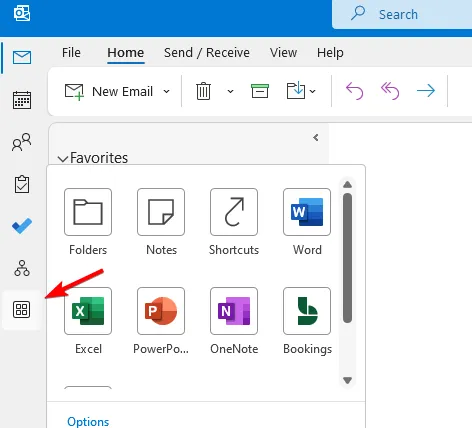
- 您應該會在裡面看到註釋。
- 右鍵單擊“註釋”並選擇“固定”。
3. 使用 OneNote 提要
- 開啟 Outlook 網頁版。
- 接下來,點擊頂部的OneNote來源。
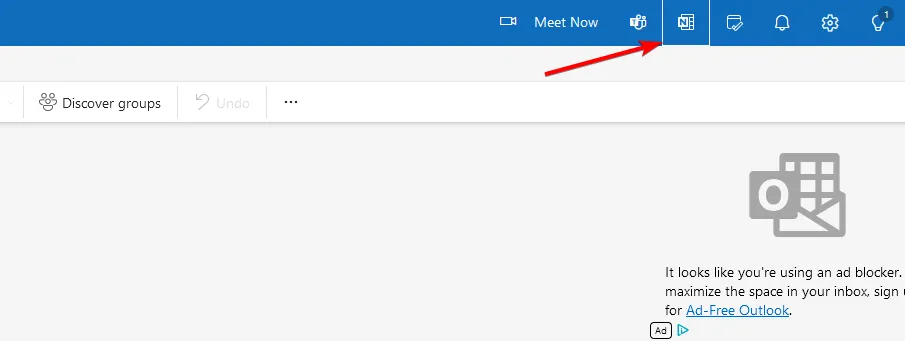
- 在這裡您應該能夠找到所有筆記。
有關詳細信息,我們有完整的指南,解釋如何在 Outlook 網頁版上查看筆記。
4.檢查Notes資料夾
- 在側邊欄中,尋找名為Notes 的資料夾。它應該與「收件匣」和「已傳送郵件」資料夾位於同一部分。
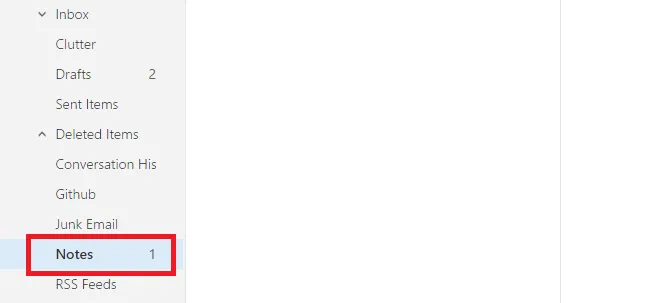
- 單擊該資料夾,您將看到所有筆記。
- 將 Notes 資料夾拖曳至收藏夾,以便將來快速輕鬆地存取。
Outlook 中遺失筆記可能是一個問題,但我們希望您能夠使用這些步驟來恢復它們。



發佈留言